以下是美的热水器连接WiFi的详细教程,整合自官方指南及可靠操作方案:

连接前准备
- 确认设备支持
- 确保热水器型号带WiFi功能(机身有WiFi按键或智能标识)。
- 下载APP
- 手机安装「美的美居」APP(应用商店搜索或扫描机身二维码获取)。
- 网络要求
- 家庭WiFi需为2.4GHz频段(不支持5GHz)且密码不含中文/特殊字符。
四步连接教程
- 开启设备配对模式
- 热水器通电,长按机身 WiFi键3秒,直到WiFi指示灯慢速闪烁(进入配网状态)。
- APP添加设备
- 打开「美的美居」APP → 首页点击 “+”添加设备 → 选择 “热水器” 或 扫码机身二维码。
- 输入WiFi信息
- 选择家庭2.4GHz WiFi → 手动输入密码 → 点击“下一步”。
- 等待连接成功
- 保持手机贴近热水器(≤1米),约1-2分钟提示 “设备已连接”,指示灯转为常亮。
A[通电并长按WiFi键3秒] --> B[指示灯慢闪]
B --> C[APP扫码/选型号]
C --> D[输入2.4GHz WiFi密码]
D --> E[连接成功 指示灯常亮]
常见问题解决
| 问题 | 解决方法 |
|---|---|
| 配网超时失败 | 重启热水器/手机,重试时关闭手机VPN和流量12。 |
| 搜不到设备热点 | 检查是否误触取消配对,重新长按WiFi键至指示灯闪烁34。 |
| APP提示“密码错误” | 确认密码无空格,尝试手机先连2.4GHz网络再操作35。 |
| 指示灯不闪烁 | 断电5分钟后重启,或联系客服确认机型是否支持WiFi24。 |
技巧提示
- 路由器优化:连接设备≤10台,避免信号干扰。
- 远程控制:成功后可远程调温、预约加热。
- 重置网络:需更换WiFi时,同时长按“开关+WiFi键”5秒恢复初始设置。
操作全程约需5分钟,首次失败建议按步骤复查网络频段及按键响应状态
原创文章,作者:rsqcn,如若转载,请注明出处:http://www.rsq.cn/107.html

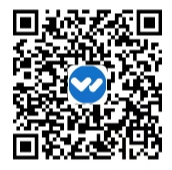 支付宝扫一扫
支付宝扫一扫